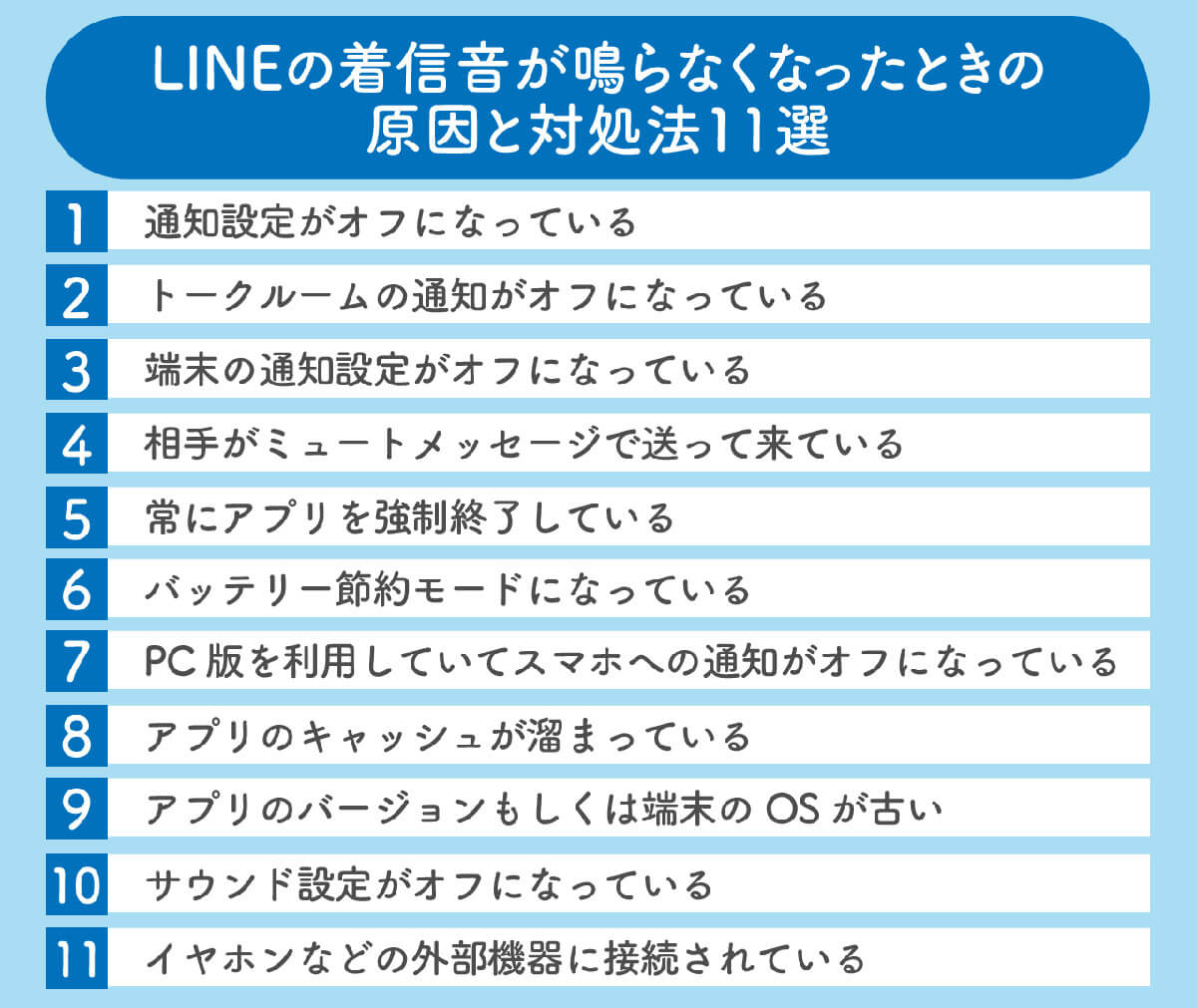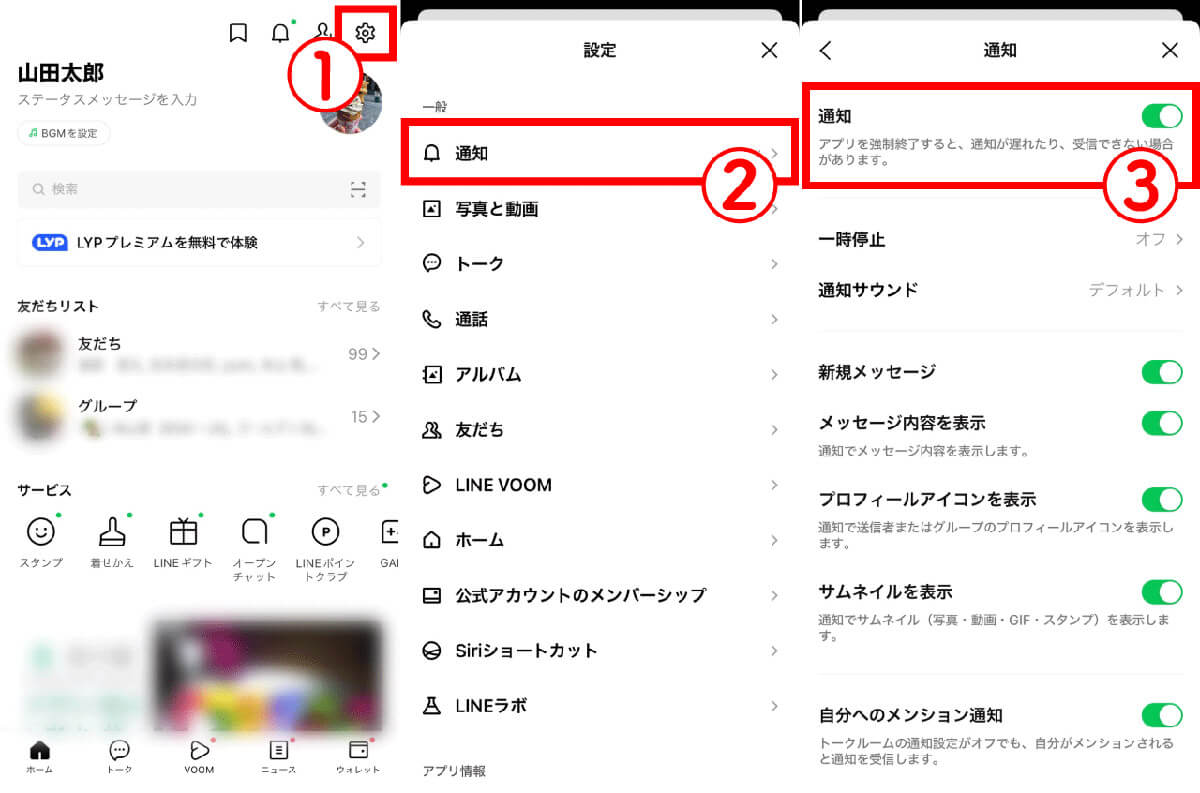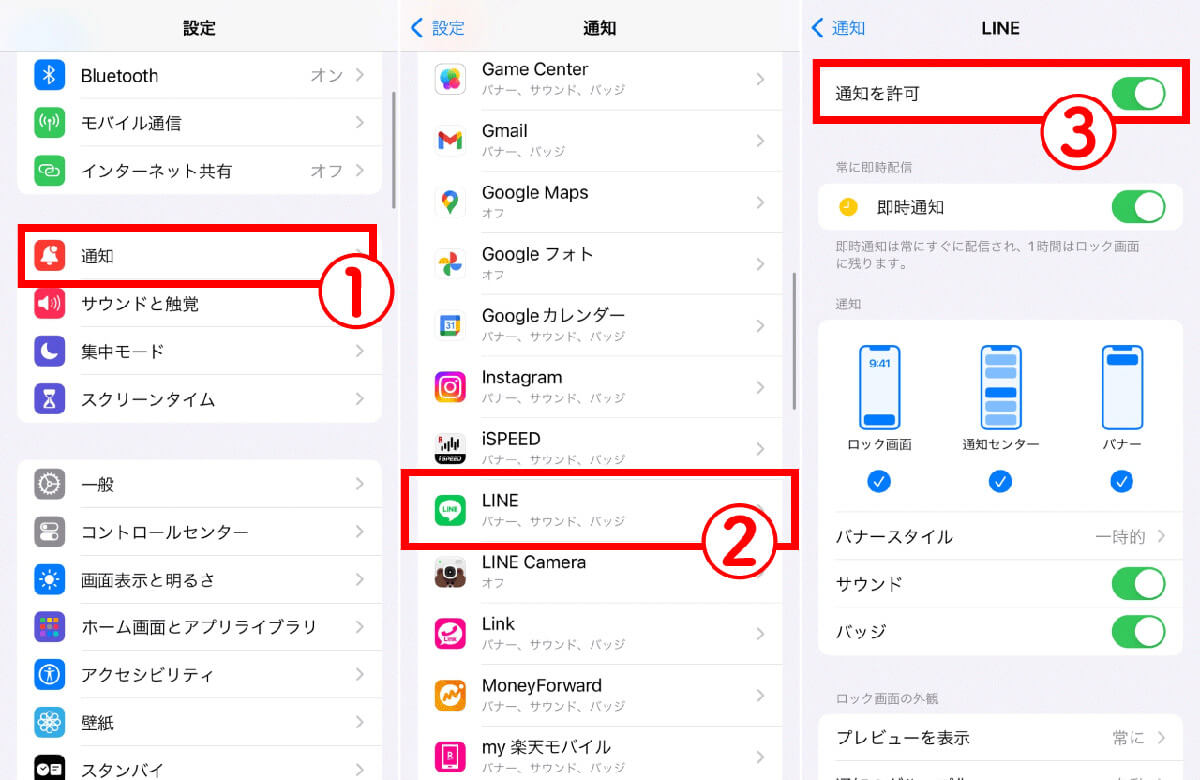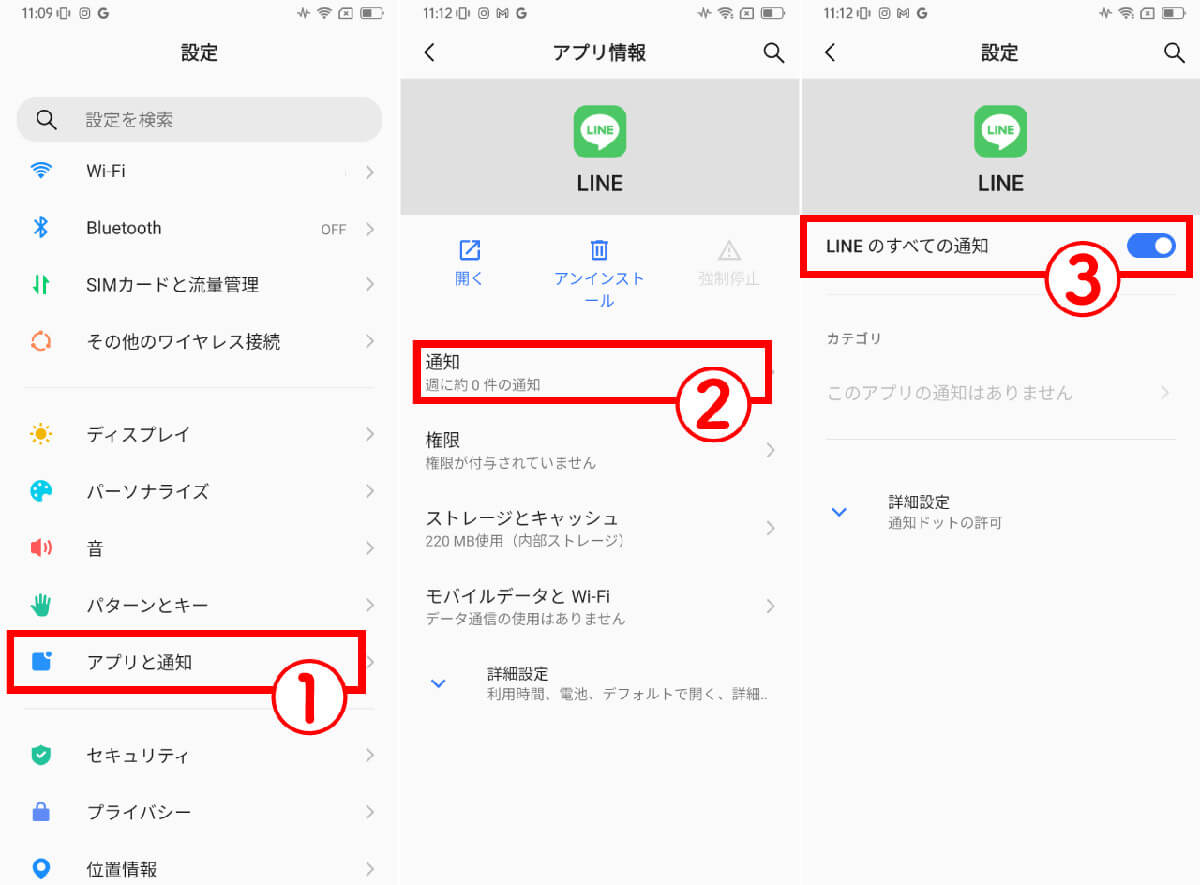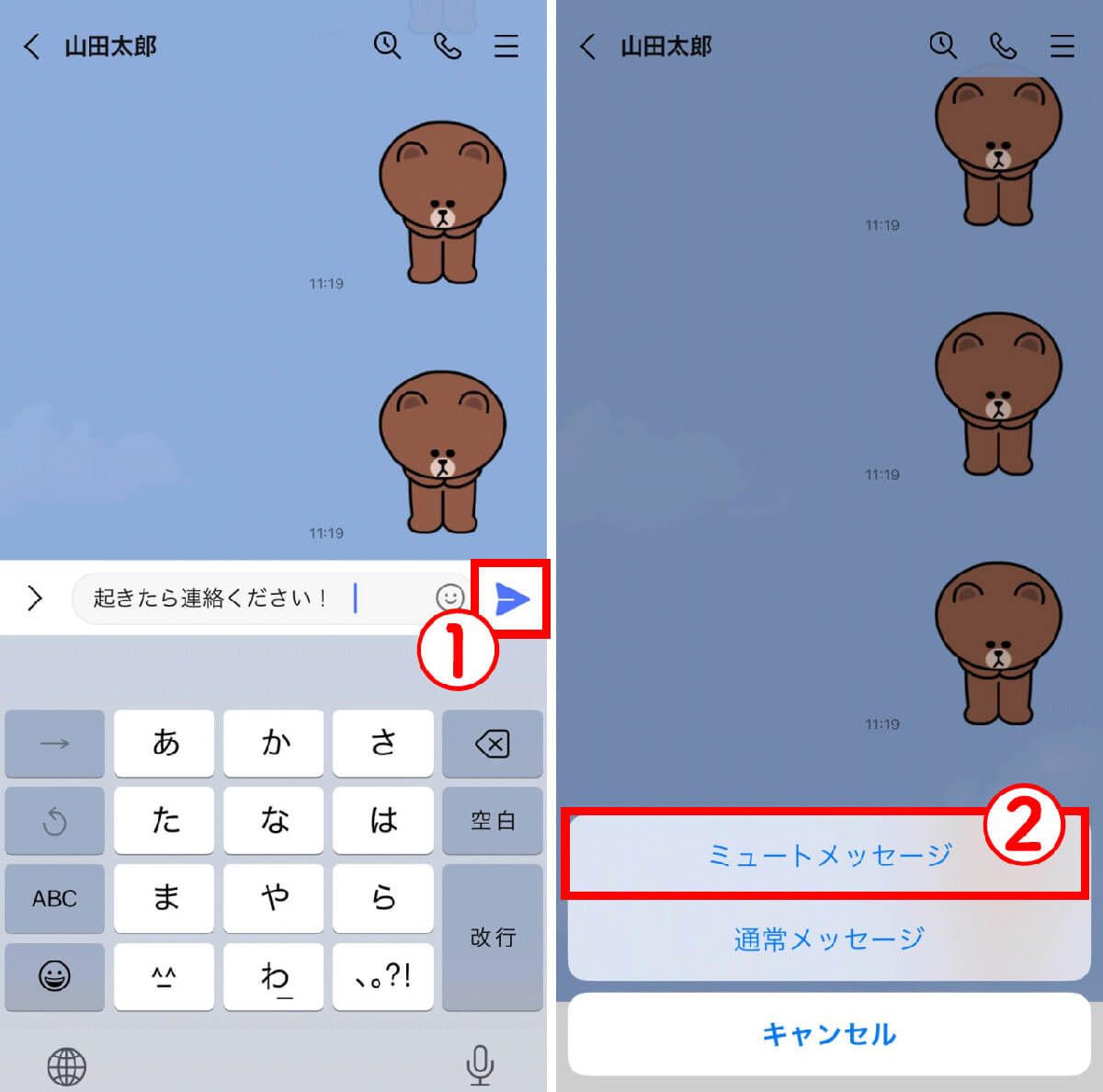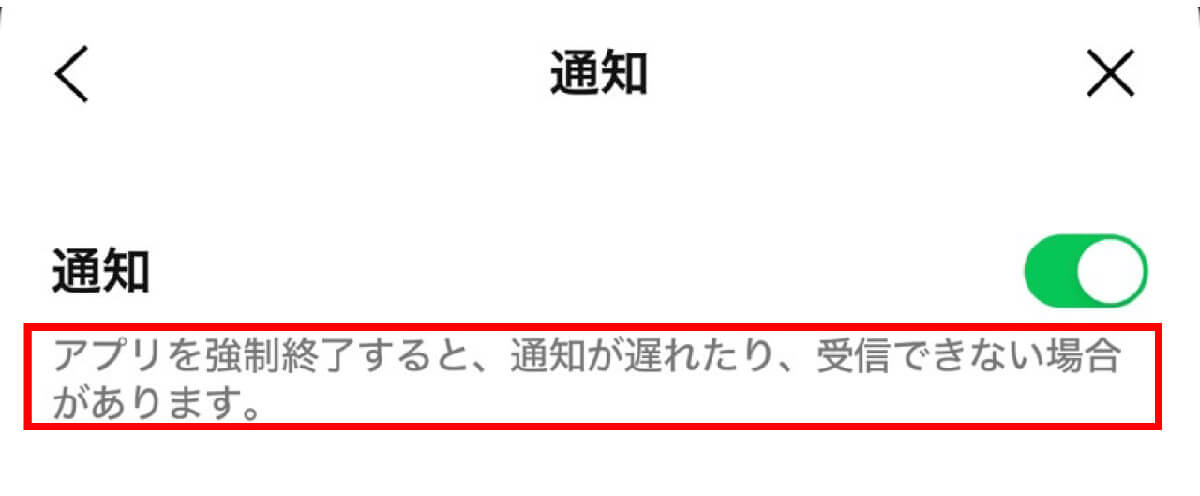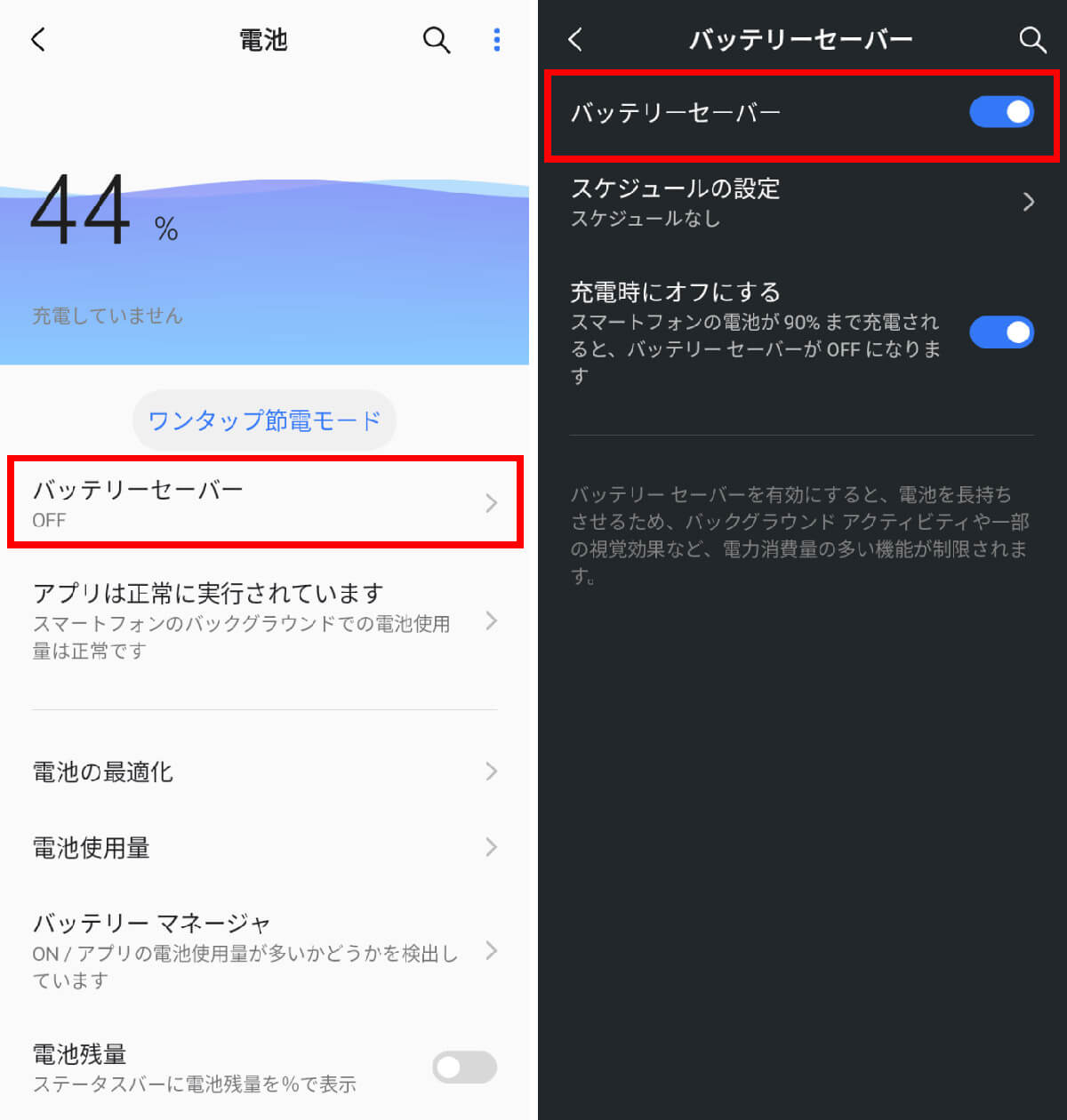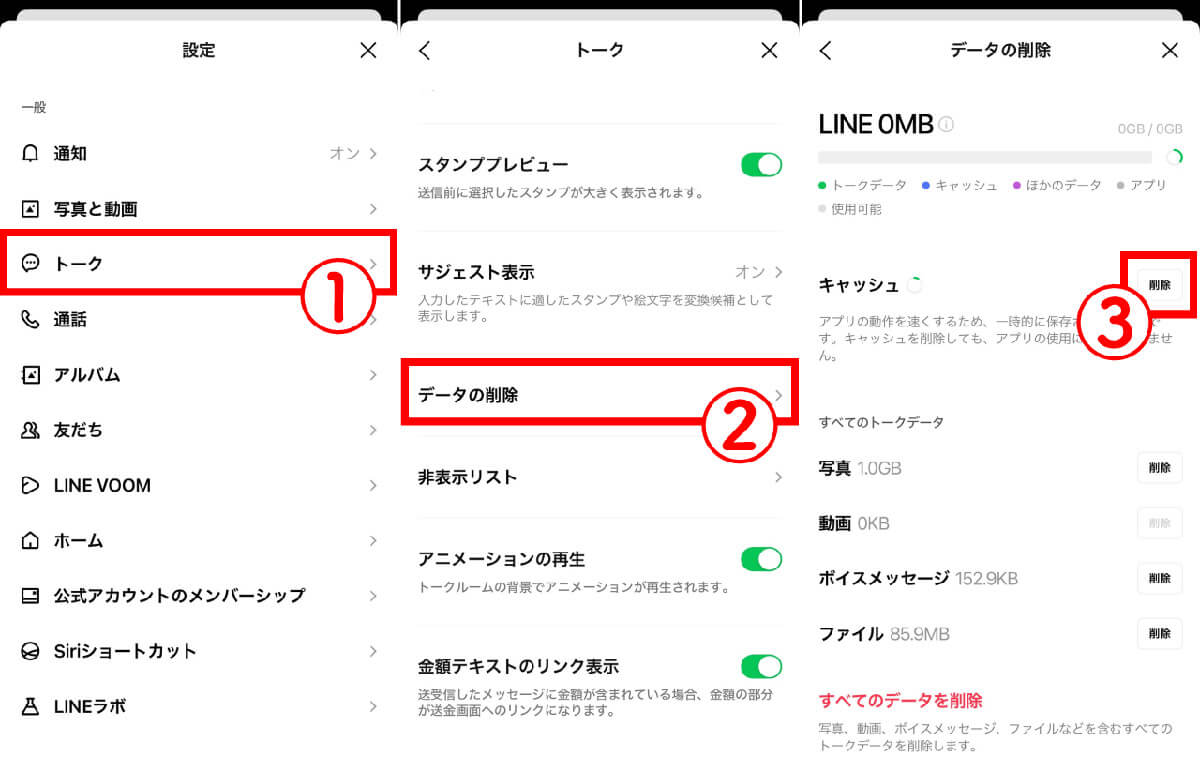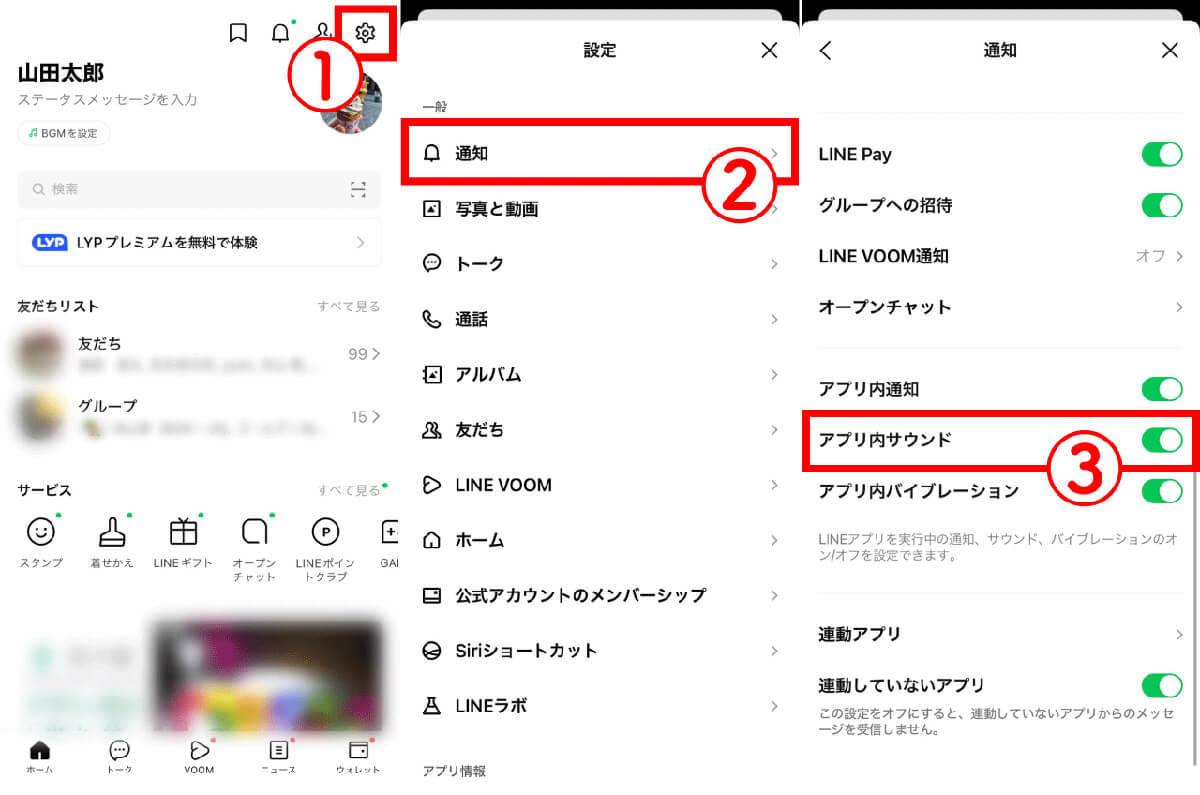LINEの着信音が鳴らなくなったときの原因と対処法11選
以上紹介した初歩的な設定ミスでも解決しない場合の対処法をご紹介します。
通知設定がオフになっている
LINEアプリ内の通知設定がオフになっていると、メッセージが届いても音が鳴りません。
トークルームの通知がオフになっている
特定のトークルームだけ通知が来ない場合は、そのトークルームの通知設定がオフになっている可能性があります。
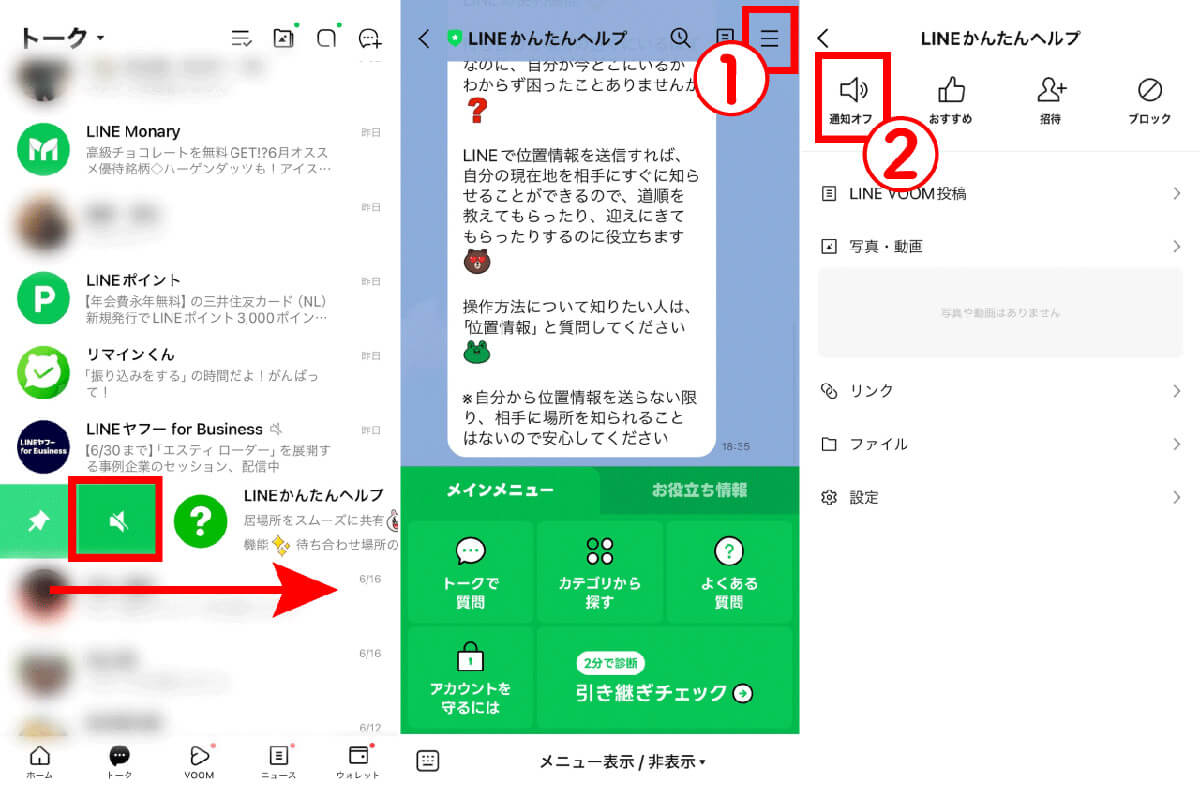
【1】 トークルームの一覧画面で、該当のトークルームを右に向かってスライドします。通知アイコンに斜線が入っていない場合は通知がオフとなっています。【2】トークルームを開き、右上の①「三本線」をタップします。【3】②右上の通知アイコンよりオンオフの切り替えが可能です
端末の通知設定がオフになっている
端末の設定で、LINEアプリの通知が許可されていないことがあります。
iPhoneの場合の確認方法は以下の通り。
Android の場合の確認方法は以下の通り。
相手がミュートメッセージで送って来ている
LINEには「ミュートメッセージ」という機能があり、送信者が音を鳴らさずにメッセージを送ることができます。もし特定の相手からのメッセージだけ音が鳴らない場合は、相手がこの機能を使用している可能性があります。
なお、ミュートメッセージの送り方は以下の通り。
この場合、自分でできる対処法はないため、相手にミュートメッセージで送っているかどうか確認し、すぐに返信を送りたい相手であればミュートメッセージをやめてもらうよう伝えましょう。
常にアプリを強制終了している
LINEは常時バックグラウンドで動作することで、リアルタイムで通知が届く仕組みになっています。しかし、アプリを強制終了(タスクキル)すると、この機能が働かなくなり、通知が遅れたりすることがあります。
アプリを強制終了する癖がついている人は気をつけましょう。
バッテリー節約モードになっている
スマートフォンのバッテリー節約モードが有効になっていると、LINEを含む様々なアプリの動作が制限され、通知音が鳴らなくなる可能性があります。
設定メニューからバッテリーの項目を確認し、省電力モードが有効になっていないか確認しましょう。
PC版を利用していてスマホへの通知がオフになっている
LINEのPC版を利用しているとき、設定によってはスマートフォンへの通知が自動的にオフになることがあります。
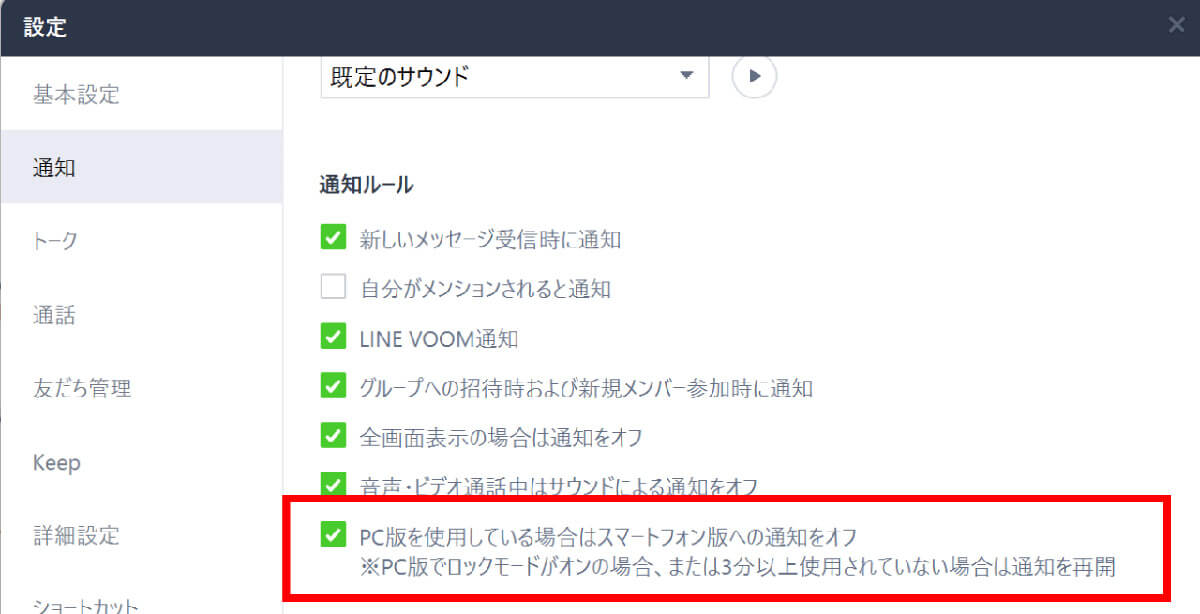
PC版LINEの左下の三点ボタン→「設定」→「通知」に「PC版を使用している場合はスマートフォン版への通知をオフ」という項目があります。これがオンになっているとPC版LINE利用時にスマホ側には通知が届かなくなります
アプリのキャッシュが溜まっている
LINEアプリを長期間使用していると、キャッシュデータが蓄積され、アプリの動作に影響を与える可能性があります。これが原因で通知音が鳴らなくなることもあります。
アプリのバージョンもしくは端末のOSが古い
LINEアプリのバージョンや端末のOSが古いと、最新の機能や修正が適用されず、通知音の問題が発生する可能性があります。アプリとOSのバージョンが最新かどうか確かめ、古い場合はアップデートしましょう。
サウンド設定がオフになっている
LINEアプリ内のサウンド設定がオフになっていると、通知は表示されても音が鳴りません。
イヤホンなどの外部機器に接続されている
スマートフォンにイヤホンやヘッドフォンなどの外部音声機器が接続されていると、LINEの通知音がその機器から出力され、本体のスピーカーからは鳴らないことがあります。端末からBluetoothに接続されている外部機器を確認し、接続されているスピーカーの方に着信音が届いているかどうか確かめましょう。また、外出先でイヤホンを使用するときは、取り外した後に通知設定を確認する習慣をつけることで、こうした問題を防ぐことができます。
まとめ
LINEの音が急に鳴らなくなった場合、様々な原因が考えられます。本記事で紹介した11の原因と対処法を順番に確認していくことで、多くの場合問題を解決できるはずです。まずは基本的な設定から確認し、それでも解決しない場合は端末やアプリの状態をチェックしていきましょう。また、定期的にアプリや端末のOSをアップデートすることで、新たな問題の発生を予防もできます。
LINEは重要なコミュニケーションツール。通知設定を適切に管理し、大切な連絡を見逃さないようにしましょう。
※サムネイル画像(Image:DenPhotos / Shutterstock.com)